從 Microsoft Office Outlook 2010 存取
要設定 Microsoft Office Outlook 2010,請執行下列步驟:
- 打開 Microsoft Office Outlook 2010。
- 轉到 文件 > 信息 > 添加帳戶。
- 選擇核取方塊 手動配置伺服器設定或其他伺服器類型。按一下 下一步。
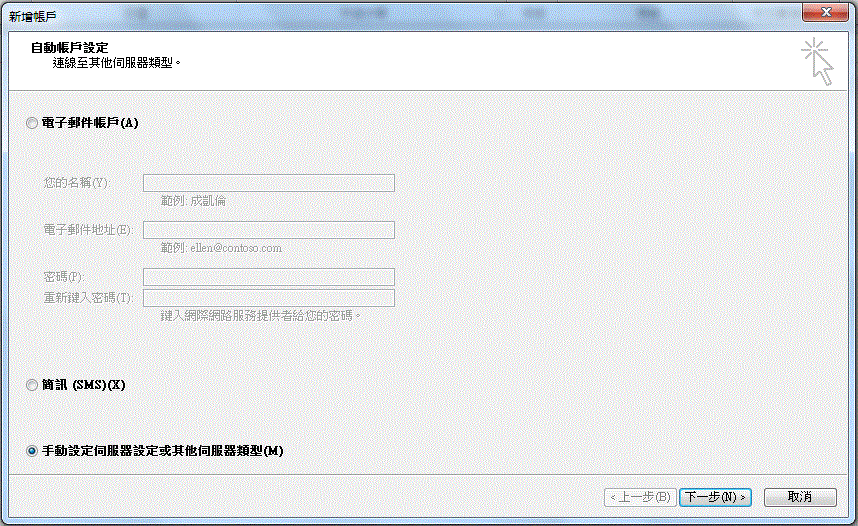
- 選擇 Internet 電子郵件 選項,並按一下 下一步。
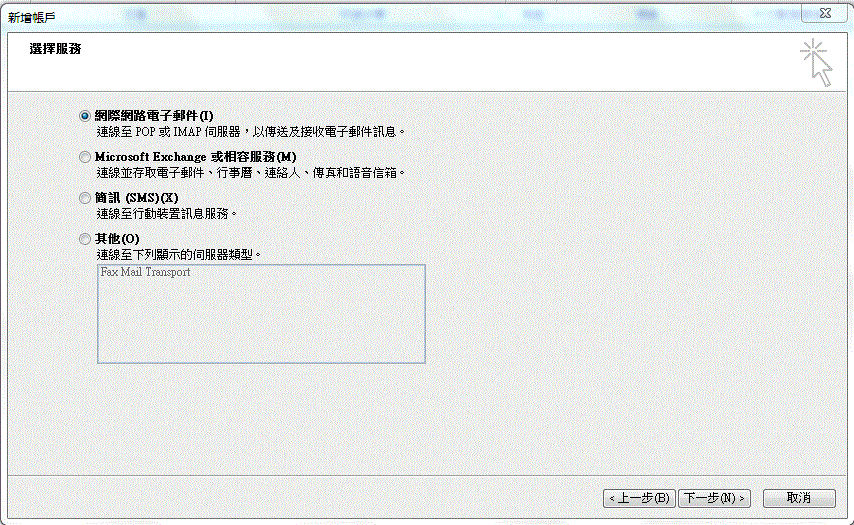
- 指定下列內容:
- 您的姓名。
- 電郵地址。
- 帳戶類型。 若希望在伺服器上保留郵件,選擇 IMAP 選項。若不希望在伺服器上保留郵件,選擇 POP3 選項。若伺服器上啟用 SpamAssassin,選擇 IMAP 即可培訓垃圾郵件篩檢程式檢查收件。
- 傳入郵件伺服器:鍵入域名。例如,example.com。
- 發送郵件伺服器(SMTP)。鍵入域名。例如,example.com。
- 用戶名。 指定完整的電郵地址。例如:[email protected].
- 密碼。大部分情況下,此密碼與登入 Plesk 的密碼相同。
- 要求使用安全密碼驗證 (SPA) 進行登入。 保留該選項為空。
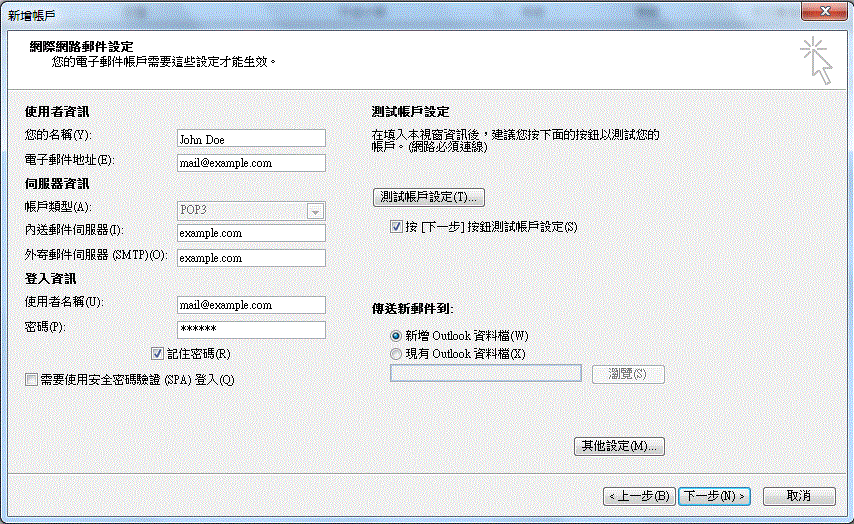
- 點按 更多設定,打開 發送伺服器 標籤並選擇 我的發送伺服器 (SMTP) 需要驗證。
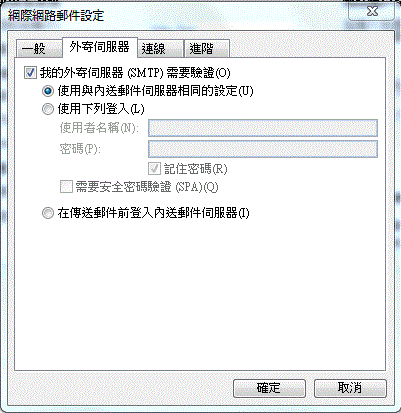
- 按一下 下一步。
- 按一下 完成。